Is er een manier om berichten op de iPhone te verbergen?? Ja, er is meer dan één manier om het te doen. Of u nu op zoek bent naar oplossingen voor het verbergen van sms-berichten op de iPhone of om de iPhone-app voor sms-berichten te verbergen, hier vindt u alle antwoorden en stappen die u nodig hebt. Na enkele eenvoudige aanpassingen en tikken, kunt u eenvoudig de berichten op uw iPhone verbergen voor alle contacten of een specifiek contact. Bovendien kunt u leren hoe u de Bericht app op je iPhone hier. Blijf browsen en bekijk de tutorial hieronder.
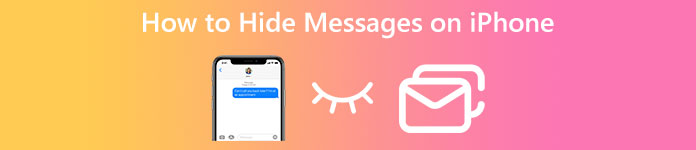
- Deel 1: 4 oplossingen om berichten op iPhone te verbergen
- Deel 2: verwijderde berichten zichtbaar maken op iPhone
- Deel 3: veelgestelde vragen over het verbergen van berichten op de iPhone
Deel 1: 4 oplossingen om berichten op iPhone te verbergen
Stel je voor dat je een verrassingsfeestje voor je vriendin voorbereidt en via berichten gegevens uitwisselt met andere vrienden. De beste oplossing om te voorkomen dat de verrassing wordt onthuld, is om tekstberichten op de iPhone van één of meer contacten te verbergen. Daarnaast kun je ook de nieuwste iPhone-serie tutorial vinden over hoe je berichten op de iPhone voor alle contacten kunt verbergen, hoe je berichten van onbekende afzenders kunt filteren en hoe je de Berichten-app op je iPhone kunt verbergen. Pak je iPhone en volg de stappen hier.
Oplossing 1: berichten op iPhone verbergen [Alle contacten]
Volg de stappen om de meldingen voor de Berichten-app op je iPhone uit te schakelen; vervolgens kunt u alle berichten van alle contacten op uw iPhone verbergen. Maar je kunt de berichten nog steeds zien zodra je de app opent.
Stap 1Ga naar uw Instellingen app. Scroll naar beneden en tik op Kennisgeving.
Stap 2U ziet een lijst met apps op uw iPhone en vindt de Bericht app. Tik erop.
Stap 3Tik Melding toestaan om alle meldingen van de Berichten-app uit te schakelen. Ondertussen kunt u ook de Show Preview-modus aanpassen en Nooit kiezen.
Stap 4Er verschijnen geen meldingen op uw iPhone-scherm wanneer u een bericht ontvangt.
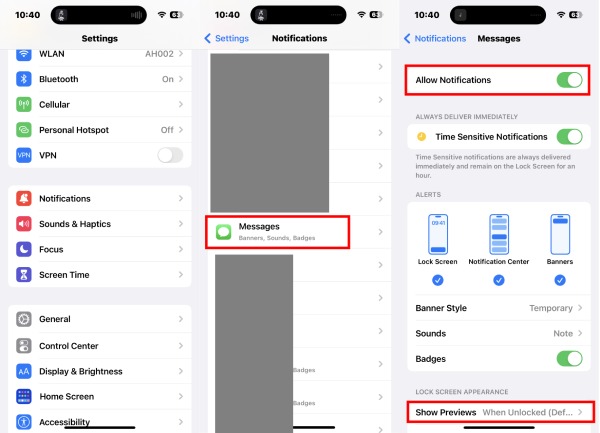
Oplossing 2: berichten op iPhone verbergen [onbekende afzenders]
Stap 1Ontgrendel je iPhone. Ga daarna naar Instellingen, scrol omlaag en tik op Berichten.
Stap 2Tik op het volgende scherm op Filter onbekende afzenders om deze filterfunctie op uw iPhone in te schakelen.
Stap 3Vanaf nu worden alle berichten van onbekende contacten verborgen op je iPhone.
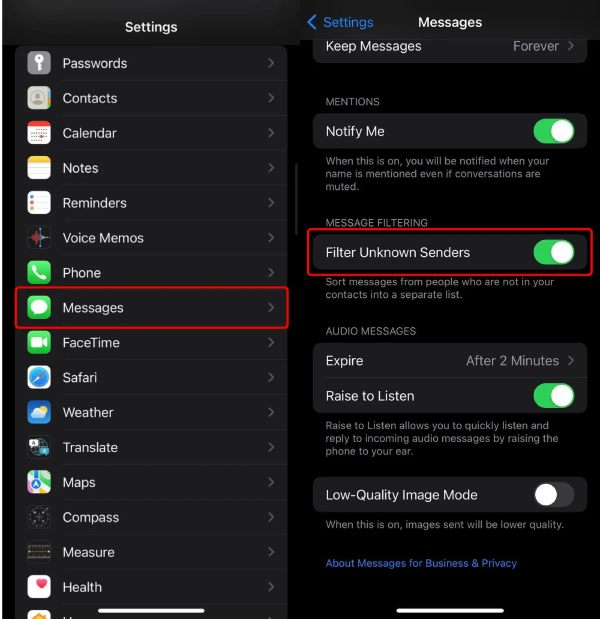
Oplossing 3: specifieke tekstberichten op de iPhone verbergen
Om sms-berichten op de iPhone voor één contact te verbergen, kunt u de melding van dat contact dempen in de Berichten-app.
Stap 1Ga naar uw Berichten op je iPhone en open het. Zoek vervolgens het bericht van dat contact dat u wilt verbergen.
Stap 2Tik op het pictogram van de afzender hierboven. Tik vervolgens op Waarschuwingen verbergen om meldingen van dit contact te dempen.
Oplossing 4: tekstberichten verbergen iPhone-app
Is er een manier om de iPhone-app voor sms-berichten voor eens en voor altijd te verbergen? Ja, dat is er, en anderen kunnen het niet eens vinden Berichten app op het startscherm van je iPhone, zelfs als ze deze ontgrendelen. Op deze manier kun je alle berichten op je iPhone verbergen zonder verwijderen van de berichten.
Stap 1Als uw iPhone is bijgewerkt naar het nieuwste iOS-systeem, kunt u het lege gedeelte van het startscherm ingedrukt houden.
Stap 2Zodra de apps beginnen te wiebelen, tikt u op de schermpagina om alle pagina's weer te geven.
Stap 3Sleep en verplaats de Berichten app naar de laatste pagina of elke pagina die u wilt verbergen. Tik op de vinkknop onder de nieuwe pagina. Dan wordt het vanaf nu niet meer op uw iPhone-scherm weergegeven.
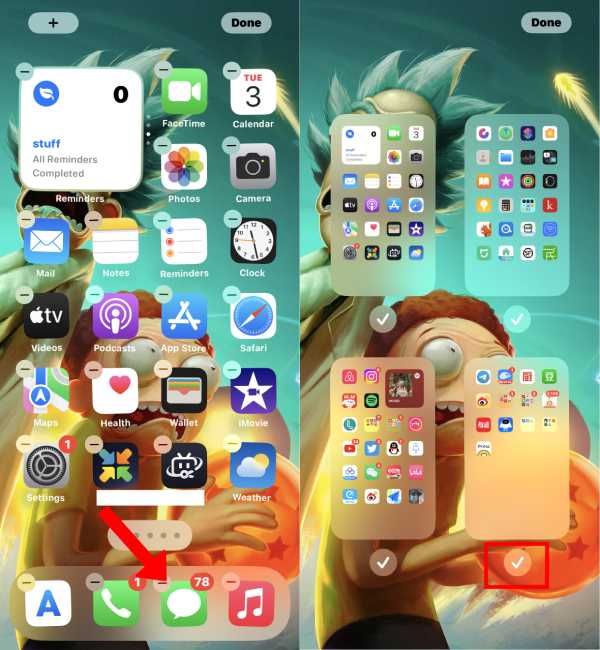
Deel 2: verwijderde berichten zichtbaar maken op iPhone
Als iPhone-gebruiker merkt u misschien dat wanneer u een bericht van uw iPhone verwijdert, u dit binnen 40 dagen nog steeds kunt terugkrijgen. Het lijkt dus meer op het verbergen van ongewenste berichten dan op het verwijderen ervan, en de vraag is hoe je de verwijderde berichten op de iPhone zichtbaar kunt maken. Hier is het gedetailleerde antwoord voor u.
Stap 1Als u de verwijderde berichten op uw iPhone wilt zien en herstellen, opent u de Berichten app. Tik Filters in de linkerbovenhoek.
Stap 2Tik Onlangs verwijderd. Tik vervolgens op de berichten die u wilt herstellen en tik op Herstellen hieronder om ze op te halen.
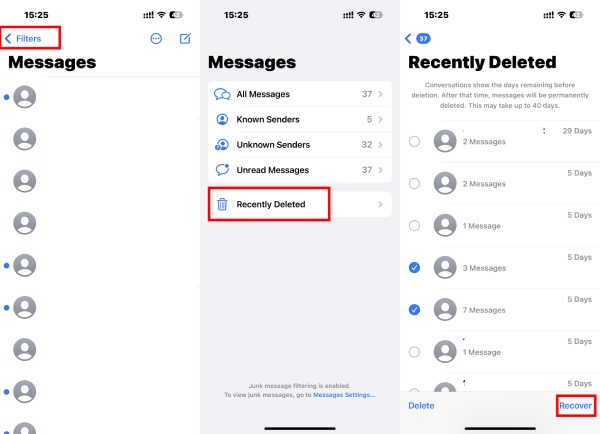
Aanbevolen: haal moeiteloos uw verwijderde berichten op de iPhone op
iPhone Data Recovery is een veelzijdig en krachtig programma voor het ophalen van meerdere gegevens van je iPhone, iTunes en iCloud op je computer. Of u nu per ongeluk een bericht verwijdert of van plan bent andere iOS-gegevens zoals foto's of contacten te herstellen, deze hersteltool helpt ze allemaal te sorteren. Na het herstel kunt u de opgehaalde bestanden ook gebruiken als back-up voor uw iPhone. Dankzij de gebruiksvriendelijke lay-out van deze hersteltool kunt u ook alleen de verwijderde berichten selecteren uit het resultaat dat wordt gescand.

4,000,000 + downloads
Bekijk een voorbeeld van de berichten voordat u ze herstelt.
Herstel berichten van verschillende apps, waaronder iMessage.
Haal met één klik berichten op die op de iCloud zijn opgeslagen.
Scan snel naar verschillende iOS-gegevens op de iPhone.
Stap 1Download, installeer en start deze hersteltool op uw pc of Mac. Gebruik vervolgens een USB-kabel om uw iPhone op uw computer aan te sluiten. Om toegang tot uw iPhone toe te staan, moet u op de knop Vertrouwen op de iPhone tikken om de verbinding te bevestigen.

Stap 2Het programma scant uw iPhone onmiddellijk na de verbinding. Onder de Bericht & Contacten categorie, vink het vakje naast aan Berichtbijlagen om een voorbeeld van alle berichten van uw iPhone te bekijken. Vink degenen die u wilt herstellen aan de rechterkant aan.

Stap 3 Klik op de knop met drie stippen om een uitvoermap te kiezen voor de berichten die u wilt herstellen. Na het kiezen start het herstel direct en duurt enkele minuten. Daarna worden de berichten op uw computer opgeslagen en kunt u deze gebruiken iPhone Transfer om ze naar je iPhone te importeren.

Deel 3: veelgestelde vragen over het verbergen van berichten op de iPhone
Vraag 1. Hoe sms-berichten iPhone-app verbergen met een wachtwoord?
Stel eenvoudig een schermtijdlimiet in voor dagelijks gebruik van de Berichten-app en deze wordt alleen geopend met uw Face ID of toegangscode. Ga naar de Instellingen app, vind Schermtijden schakel deze functie in. Stel het vervolgens in met een toegangscode voor schermtijd. Tik vervolgens op App limieten en Limiet toevoegen. Kies vervolgens de Berichten app van Social media. U kunt de tijd instellen op 1 minuut en tikken Toevoegen bevestigen.
Vraag 2.Hoe verberg ik specifieke sms-berichten op de iPhone met het Invisible Link-effect?
Wanneer u berichten verzendt via iPhone-apparaten, kunt u verschillende effecten op uw tekst toepassen, en de Invisible Link is daar een van. Zodra u klaar bent met het typen van uw bericht, tikt u op en drukt u op de knop Verzenden. Tik vervolgens op de grijze stip naast de ONZICHTBARE VERBINDING en stuur dit bericht.
Vraag 3. Hoe sms-berichten van één persoon op de iPhone te verbergen?
Een manier is om dat contact van je iPhone te verwijderen, maar je kunt nog steeds hun berichten ontvangen. Of je kunt het bericht van die persoon opzoeken en van rechts naar links vegen. Tik vervolgens op Verberg waarschuwingen en u ontvangt geen meldingen over de berichten van deze persoon.
Conclusie
Tot slot krijgt u na het lezen van dit bericht 4 complete oplossingen voor hoe berichten op de iPhone te verbergen. Anderen kunnen uw telefoon niet gemakkelijk controleren en uw berichten bespioneren. U kunt uw privacy veilig en gezond houden. Zonder privé-berichtenapps van derden, kunt u met deze eenvoudige trucs de berichten snel verbergen zonder ze te verwijderen. Pak je iPhone en ga aan de slag.




